Linux两个服务器实现数据同步方案
目录
- linux两个服务器,数据同步方案实践
- 一、什么是 rsync 远程同步
- 二、rsync 同步原理
- 三、相关命令
- 四、如何使用
- 总结
Linux两个服务器,数据同步方案实践
一、什么是 rsync 远程同步
rsync:是C/S架构的数据镜像备份工具,可以实现全量备份和快速增量备份支持本地复制或ssh、rsync主机同步。
rsync:默认端口为 873
rsync特性:可以在不通主机之间镜像同步整个目录树,支持增量备份、保持链接和权限、时间、属性且传输前自动执行压缩、rsync不需要特殊权限即可安装,Centos系统默认安装,支持匿名传输,注意发起端要有对应目录位置的读权限
- 完全备份:每次备份将备份源所有文件或目录备份到目的。
- 差量备份:备份上次完全备份以后有变化的数据。
- 增量备份:备份上次完全备份以后有变化的数据。
二、rsync 同步原理
- 本地复制:首先是将源文件和目的位置文件对比找出差异,然后将源文件与目的位置的差异部分进行一致性同步。
- 下行同步:客户端与服务端同步内容,可以理解为客户端从服务器上下载内容
- 上行同步:服务端与客户端同步内容,可以理解为客户端将内容上传到服务器
优点: 第一次同步时 rsync 会复制全部内容,但在下一次只传输修改过的文件。支持增量备份。
选择性的保持 : 符号链接,硬链接,文件属性,权限 及时间 等。
传输前执行压缩。适用于异地备份 ,镜像服务器等应用 。
安全,使用ssh做为传输端口。 sftp ,ssh

三、相关命令
- -v, -php-verbose 详细模式输出
- -q, --quiet 精简输出模式
- -c, --checksum 打开校验开关,强制对文件传输进行校验
- -a, --archive 归档模式,表示以递归方式传输文件,并保持所有文件属性,等于-rlptgoD
- -r, --recursive 对子目录以递归模式处理
- -R, --relative 使用相对路径信息
- -b, --backup 创建备份,也就是对于目的已经存在有同样的文件名时,将老的文件重新命名为~filename。可以使用–suffix选项来指定不同的备份文件前缀。
- –backup-dir 将备份文件(如~filename)存放在在目录下。
- -suffix=SUFFIX 定义备份文件前缀
- -u, --update 仅仅进行更新,也就是跳过所有已经存在于DST,并且文件时间晚于要备份的文件。(不覆盖更新的文件)
- -l, –links 保留软链结
- -L, --copy-links 像对待常规文件一样处理软链接
- –copy-unsafe-links 仅仅拷贝指向SRC路径目录树以外的链接
- –safe-links 忽略指向SRC路径目录树以外的链接
- -H, --hard-links 保留硬链接
- -p, --perms 保持文件权限
- -o, –owner 保持文件属主信息
- -g, --group 保持文件属组信息
- -D, --devices 保持设备文件信息
- -t, --times 保持文件时间信息
- -S, –sparse 对稀疏文件进行特殊处理以节省DST的空间
- -n, --dry-run显示哪些文件将被传输
- -W, --whole-file 拷贝文件,不进行增量检测
- -x, --one-file-systeandroidm 不要跨越文件系统边界
- -B, --block-size=SIZE 检验算法使用的块尺寸,默认是700字节
- -e, --rsh=COMMAND 指定使用rsh、ssh方式进行数据同步
- –rsync-path=PATH 指定远程服务器上的rsync命令所在路径信息
- -C, --cvs-exclude 使用和CVS一样的方法自动忽略文件,用来排除那些不希望传输的文件
- –existing 仅仅更新那些已经存在于DST的文件,而不备份那些新创建的文件
- –delete 删除那些DST中SRC没有的文件
- –delete-excluded 同样删除接收端那些被该选项指定排除的文件
- –delete-after 传输结束以后再删除
- –ignore-errors 即使出现IO错误也进行删除
- –max-delete=NUM 最多删除NUM个文件
- –partial 保留那些因故没有完全传输的文件,以是加快随后的再次传输
- –force 强制删除目录,即使不为空
- –numeric-ids 不将数字的用户和组ID匹配为用户名和组名
- –timeout=TIME IP超时时间,单位为秒
- -I, --ignore-times 不跳过那些有同样的时间和长度的文件
- –size-only 当决定是否要备份文件时,仅仅察看文件大小而不考虑文件时间
- –modify-window=NUM 决定文件是否时间相同时使用的时间戳窗口,默认为0
- -T –temp-dir=DIR 在DIR中创建临时文件
- –compare-dest=DIR 同样比较DIR中的文件来决定是否需要备份
- -P 等同于 --partial
- –progress 显示备份过程
- -z, –compress 对备份的文件在传输时进行压缩处理
- –exclude=PATTERN 指定排除不需要传输的文件模式
- –include=PATTERN 指定不排除而需要传输的文件模式
- –exclude-from=FILE 排除FILE中指定模式的文件
- –include-from=FILE 不排除FILE指定模式匹配的文件
- –version 打印版本信息
- –address 绑定到特定的地址
- –config=FILE 指定其他的配置文件,不使用默认的rsyncd.conf文件
- –port=PORT 指定其他的rsync服务端口
- –blocking-io 对远程shell使用阻塞IO
- -stats 给出某些文件的传输状态
- –progress 在传输时显示传输过程
- –log-format=formAT 指定日志文件格式
- –password-file=FILE 从FILE中得到密码
- –bwlimit=KBPS 限制I/O带宽,KBytes per second
- -h, --help 显示帮助信息
四、如何使用
4.1 查看是否安装、启动;
#查看rsync是否安装(系统默认已装) sudo rpm -q rsync #安装 yum -y install rsync #启动rsync服务 systemctl start rsyncd.service systemctl enable rsyncd.service #检查是否已经成功启动 netstat -lnp|grep 873
tip: 防火墙需求打开873端口
4.2 服务器配置
4.2.1 编辑配置文件
#编辑 配置文件 sudo vim /etc/rsyncd.conf
编辑之后如下:
# /etc/rsyncd: configuration file for rsync daemon mode # See rsyncd.conf man page for more options. # configuration example: uid = root gid = root port = 873 use chroot = no # read only = no # list = no max connections = 4 # pid file = /var/run/rsyncd.pid exclude = lost+found/ transfer logging = yes timeout = 900 motd file = /etc/rsyncd/rsyncd.motd log file = /var/log/rsyncd.log lock file = /var/run/rsyncd.lock ignore nonreadable = yes dont compress = *.gz *.tgz *.zip *.z *.Z *.rpm *.deb *.bz2 [simba] path = /mnt/ comment=simba ignore errors read only = no write only = no list = no auth users = root secrets file = /etc/rsyncd.pass hosts allow = *
tip:
path:服务端存放客户端上传文件目录secrets file:秘钥文件
4.2.2 编辑秘钥文件
用于 客户端与服务器通信秘钥
sudo echo 'root:123456'>/etc/rsyncd.pass //文件用户名和路径为上面python定义,别写错,密码自己定 sudo chmod 600 /etc/rsyncd.pass //修改权限
4.2.3 指定配置文件
sudo vim /lib/systemd/system/rsyncd.service
修改如下:
在 ExecStart 添加 --config=/etc/rsyncd/rsyncd.conf
[Unit] Description=fast remote file copy program daemon ConditionPathExists=/etc/rsyncd/rsyncd.conf [Service] EnvironmentFile=/etc/sysconfig/rsyncd ExecStart=/usr/bin/rsync --config=/etc/rsyncd/rsyncd.conf --daemon --no-detach "$OPTIONS" [Install] WantedBy=multi-user.target
4.2.4 服务器配置完成,重启服务
sudo systemctl daemon-reload sudo systemctl restart rsyncd
4.3 客户端配置
sudo echo '123456' >>/etc/rsyncd.passwd //注意这里只需要服务器rsyncd.passwd 中的密码 sudo chmod 600 /etc/rsyncd-test.passwd
4.4 发送文件
/mnjavascriptt/map_mpdel: 客户端文件目录--password-file: 客户端秘钥文件123.xx.xx.xx: 服务器ip地址simba: 服务器配置件 的组名
sudo rsyncandroid -auv --password-file=/etc/rsync.passwd /mnt/map_modele root@123.xx.xx.xx::simba
总结
以上为个人经验,希望能给大家一个参考,也希望大家多多支持编程客栈(www.devze.com)。

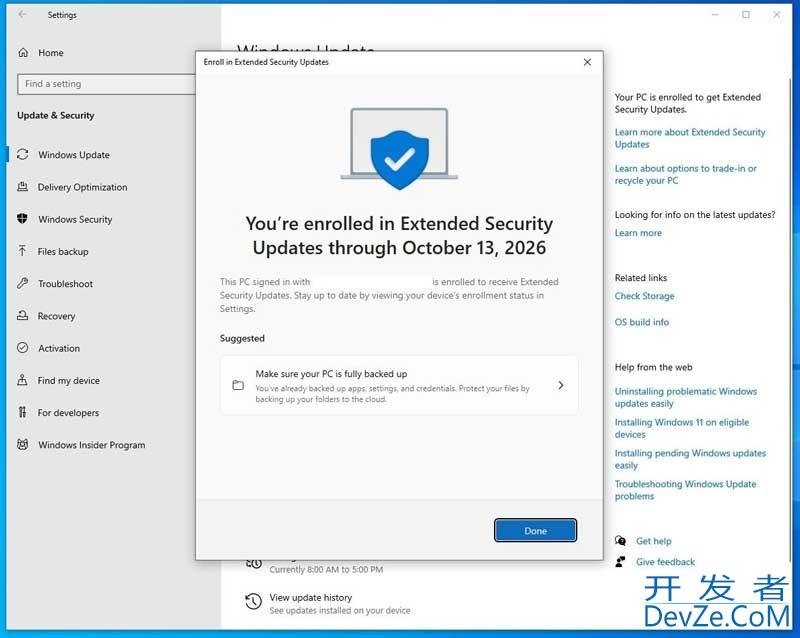
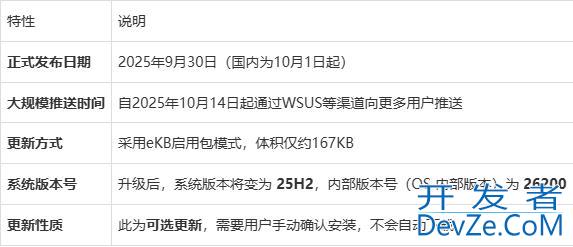

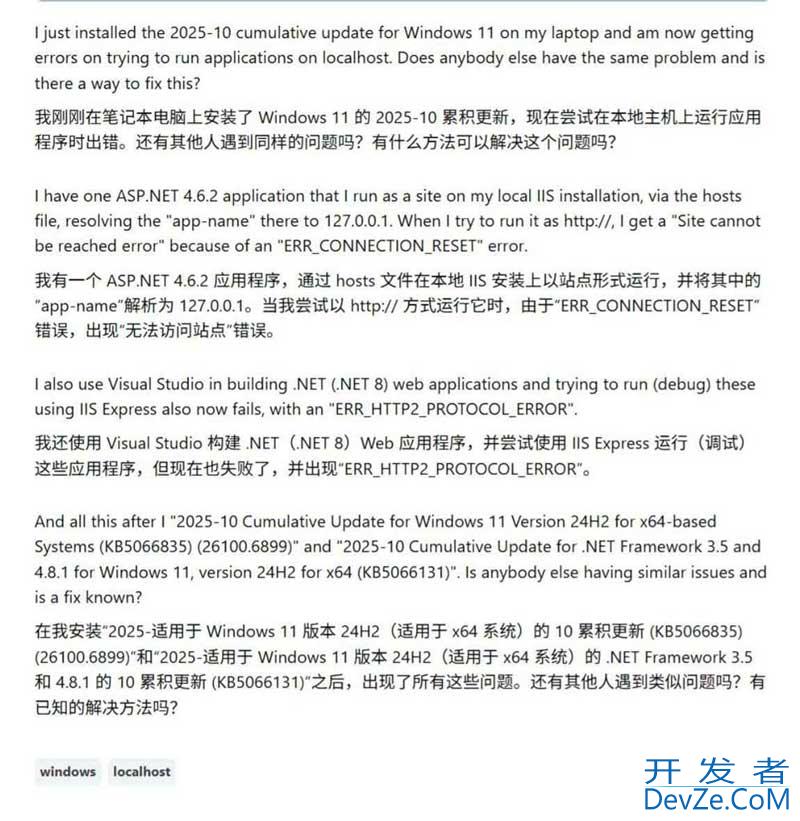



 加载中,请稍侯......
加载中,请稍侯......
精彩评论